
iPhone dan iPad Apple telah lama menyokong fungsi dwi-SIM atau berbilang SIM melalui eSIM. Walau bagaimanapun, hanya dengan iOS 17 anda boleh menetapkan nada dering berbeza untuk setiap nombor atau baris. Jika peranti Apple anda telah dikemas kini kepada perisian terkini dan menyokong dwi-SIM atau eSIM, berikut ialah panduan langkah demi langkah tentang cara menetapkan nada dering untuk setiap SIM secara individu
Apple belum lagi melancarkan versi terakhir iOS 17 untuk model iPhone yang serasi, atau iPadOS 17 untuk model iPad. Walau bagaimanapun, anda sudah boleh menguji ciri ini dengan memasang versi beta iOS 17. Ini memerlukan pendaftaran dalam Program Perisian Beta Apple.
- Jangan ketinggalan: Temui ciri tersembunyi terbaik dalam iOS
Bagaimana untuk menetapkan nada dering pada setiap nombor SIM pada iPhone atau iPad dwi-SIM
Sama ada anda mempunyai dua slot SIM fizikal, setiap satu dengan nombor aktif, atau menggunakan dua eSIM, proses menukar dan menyediakan nada dering untuk setiap nombor adalah serupa. Walau bagaimanapun, adalah penting untuk ambil perhatian bahawa jika anda berhasrat untuk menggunakan dua pembawa berasingan secara serentak, iPhone atau iPad selular anda perlu dibuka kuncinya.
Sebelum memberikan nada dering yang berasingan kepada setiap nombor SIM, anda akan mempunyai pilihan untuk menamakan semula profil SIM yang berbeza untuk pengurusan yang lebih mudah, bukan sahaja untuk panggilan tetapi juga untuk mengisih mesej. Sebagai contoh, anda boleh melabelkan SIM pertama sebagai ‘peribadi’ atau ‘kerja’ dan SIM kedua boleh ditetapkan untuk kegunaan ‘perniagaan’ atau diberi label tersuai.
- Pergi ke Tetapan pada iPhone atau iPad anda.
- Pilih Bunyi dan Haptik dan ketik Nada Dering.
- Pilih nombor SIM untuk menetapkan nada dering baharu.
- Ketik nama nada dering daripada senarai untuk menetapkannya.
- Ketik anak panah Belakang di bahagian atas sebelah kiri untuk kembali dan menggunakan perubahan anda.
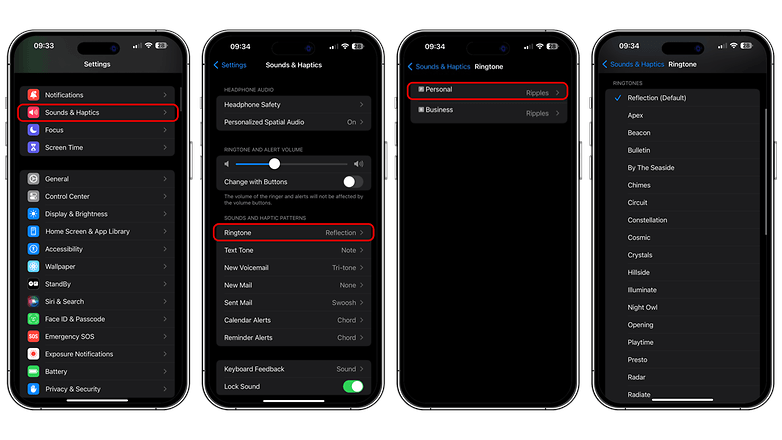
Dwi-SIM atau dengan eSIM Apple iPhone dan iPad boleh menetapkan nada dering secara individu pada iOS 17 melalui Sounds & Haptics. / © nextpit
Langkah-langkah untuk menukar atau memilih nada dering yang berbeza untuk nombor anda yang lain adalah serupa dengan yang dinyatakan di atas. Anda juga mempunyai pilihan untuk membeli dan memuat turun nada dering baharu daripada Tone Store, yang terletak di bahagian tetapan yang sama.
Cara menetapkan nada dering berbeza untuk setiap kenalan pada iPhone atau iPad anda
Jika anda lebih suka nada dering tersuai untuk setiap kenalan atau kumpulan kenalan, langkahnya berbeza sedikit daripada langkah untuk menetapkan nada dering kepada kad SIM atau nombor individu. Di bawah ialah panduan tentang cara menukar nada dering untuk kenalan:
- Pergi ke Kenalan pada peranti anda.
- Pilih nama atau kenalan daripada senarai.
- Ketik butang Edit dari atas.
- Pilih Nada dering.
- Pilih daripada senarai bunyi untuk menetapkannya.
- Ketik Kembali dari atas untuk menyimpan.
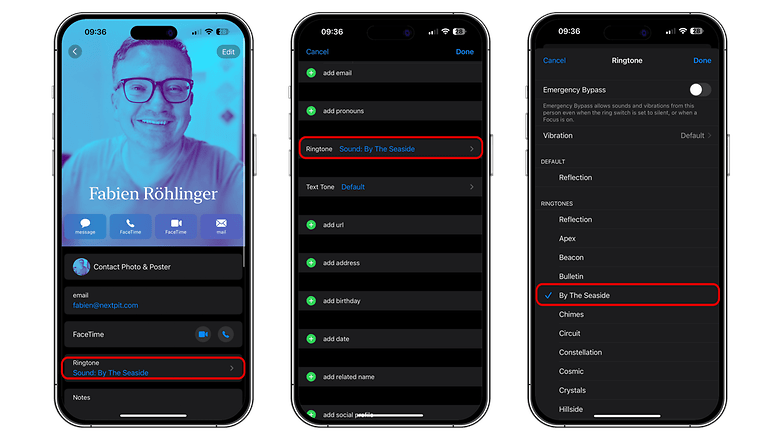
Bagaimana untuk menetapkan nada dering untuk setiap kenalan pada Apple iPhone dan iPads / © nextpit
Ikuti langkah ini untuk menetapkan nada dering yang sama kepada kenalan lain dan buat kumpulan atau keluarga dengan nada dering biasa. Sebagai alternatif, anda boleh menetapkan nada dering unik kepada setiap kenalan.
Apakah yang boleh anda ketepikan daripada nada dering pada setiap SIM?
Selain daripada nada dering, anda juga boleh menetapkan jenis getaran unik untuk setiap nombor SIM pada iPhone dan iPad dwi-SIM. Menyesuaikan corak getaran dilakukan dalam bahagian tetapan Nada dering.
- Pergi ke Tetapan pada iPhone atau iPad anda.
- Pilih Bunyi dan Haptik dan ketik Nada Dering.
- Pilih nombor SIM untuk menetapkan jenis getaran.
- Ketik Getaran.
- Pilih daripada senarai atau buat corak tersuai.
- Ketik Kembali untuk menyimpan perubahan anda.
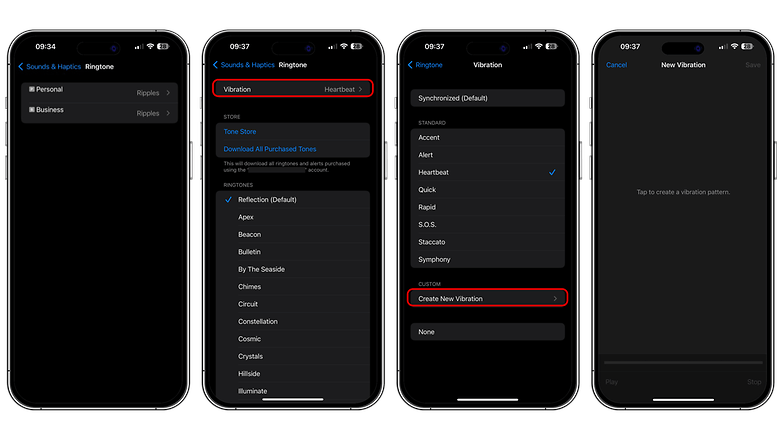
Menetapkan amaran getaran untuk setiap nombor boleh dilakukan pada dwi-SIM dan eSIM Apple iPhone dan iPad yang dijalankan pada iOS 17. / © nextpit
Walau bagaimanapun, memberikan nada unik untuk mesej atau teks kepada SIM individu tidak disokong; anda akan mempunyai satu bunyi untuk semua nombor SIM. Had yang sama dikenakan pada nada mel dan makluman lain.
Adakah anda lebih suka menyesuaikan bunyi, seperti nada dering, pada telefon anda? Atau adakah anda tetap dengan bunyi lalai? Kongsi pilihan anda dalam komen.
